苹果iCloud存储,怎么在Windows电脑上使用
2023-05-24 507苹果的 iCloud 存储和云计算服务适用于多种设备,包括 iPhone、iPad 和 Mac。它也可以在 Windows PC 上使用,考虑到苹果和微软及其各自操作系统之间的头条新闻,这可能会让许多人感到惊讶。
iCloud for Windows 非常适合每天使用多种设备的人;例如,也许您喜欢在移动设备上使用 iPhone 和 iPad,但在计算机上仍坚持使用 Windows PC。在家中使用 Mac 和在工作中使用 Windows PC 是另一种流行的组合。
本文介绍了适用于 Windows 的 iCloud,包括它的设置和许多用途。本文假设您使用的是 Windows 11,尽管在 Windows 版 iCloud 应用程序中执行的大多数步骤与 Windows 10 上的步骤相似。
您可以在基于 Windows 的计算机上使用 iCloud 做什么
您可以使用 Windows 版 iCloud 做很多事情;这些功能与您可以在 iPhone、iPad 和 Mac 上执行的功能非常吻合。一种是能够将您的 PC 照片库上传和存储在 iCloud 中,从而允许您从所有设备访问照片和视频。您还可以使用 Windows 版 iCloud 上的“共享相簿”与您选择的人共享照片。这些人可以将照片、视频和评论添加到同一个共享相册。
Windows 上的 Apple iCloud 访问还允许您通过文件资源管理器访问 iCloud Drive。您可以通过链接共享这些文件。Windows 版 iCloud 还提供通过 Microsoft Outlook 应用程序访问 iCloud 邮件、通讯录和日历的功能。在基于 Windows 的计算机上进行更改时,信息会随处更新。
也可以利用 iCloud 密码和 Safari 书签。前者通过在 Microsoft Edge 上安装扩展来工作,而后者支持各种网络浏览器,包括 Firefox 和 Chrome。
Windows 版 iCloud 还让您可以完全访问 iCloud 存储设置,包括删除内容的能力。

在 Windows PC 上设置 iCloud
在您可以使用 Windows 版 iCloud 之前,还必须使用 Apple ID 在 Apple 设备(例如 iPhone、iPad 或 Mac)上进行设置。如果您对使用 Windows 版 iCloud 感兴趣,那么您很有可能已经在其他地方安装了它。
从 PC 上的 Microsoft Store 下载适用于 Windows 的 iCloud 以开始使用。在商店中搜索“iCloud”,然后单击“免费”按钮下载并安装 iCloud。
安装 Windows 版 iCloud 后,就像打开 PC 上的任何其他应用程序一样打开它。然后,使用您的 Apple ID 登录 iCloud。如果您使用双重身份验证,则需要输入自动生成的代码才能完成登录。
首次登录 iCloud 后,系统会询问您是否向 Apple 发送诊断和使用信息。选项是“自动发送”或“不发送”。
iCloud for Windows 中有四个复选框选项。这些包括:
- iCloud Drive:选中后,您可以访问 PC 上的 iCloud Drive。根据您的选择添加、编辑和删除文件。
- 相片;?激活后,您会在文件资源管理器下找到 iCloud 照片和共享相册的文件夹。添加图片和视频后,它们会出现在您的其他设备上。
- 书签:您可以将现有的 iCloud 书签添加到各种网络浏览器。所做的更改会在所有设备上进行调整。
- 密码:添加后,您会找到一个 iCloud 密码文件夹。您会在此处找到现有密码,您可以随时对其进行更改。此外,Microsoft Edge 的 iCloud 密码扩展可以让您在访问喜爱的网站时更轻松地访问这些密码。

在 Windows 上管理 iCloud 存储
在 Windows PC 上登录 iCloud 后,您就可以完全访问 iCloud 存储。要进行调整,请打开 iCloud for Windows 应用程序,然后单击“存储”按钮。
如果您想添加/删除您通过 iCloud+ 帐户收到的存储量,请单击“更改存储计划…”。每个拥有 iCloud 帐户的人都会获得 5GB 的免费 iCloud 存储空间。Apple 还提供 50GB、200GB 和 2TB 套餐,起价为每月 0.99 美元。否则,请选择左侧的应用程序或服务来管理您的文档和数据。
对于大多数内容,您可以单击应用程序或服务,然后选择“删除文档和数据”以删除信息。重复其他应用程序或服务。
请记住:无论您从 PC 上的 iCloud 删除什么,都会自动在您的所有设备上删除。

iCloud 云端硬盘使用技巧
iCloud 最受欢迎的功能之一是 iCloud Drive。与 Google Drive 和 Microsoft 的 OneDrive 类似,iCloud Drive 提供了一个“在云端”的地方来存储重要的文档和文件夹。该驱动器可通过任何将 iCloud 与您的 Apple ID 结合使用的设备进行访问。
在我们的iCloud Drive 评论中,我们解释了:
“Apple iCloud Drive 的最佳功能实际上就是它的工作原理:它不再像以前那样隐藏,但它仍然设计为主要在后台运行,在移动设备和桌面设备之间同步您的重要文件。任何添加到您的 iCloud Drive 已同步到网络,在 Mac 上您也可以选择包含桌面和文档文件夹。”

另一种方法:使用网络浏览器
多年来,Apple 在其 iCloud.com 网站上投入了大量资源。iCloud.com 可以从任何连接到 Internet 的 Mac 或基于 PC 的网络浏览器访问,它或许提供了在 Windows PC 上访问 iCloud 的更好方法。
使用您的 Apple ID 登录 iCloud.com 后,您可以完全访问 iCloud 邮件、通讯录、日历、照片、iCloud Drive,以及 PC 上不可用的 iCloud 功能。这些功能包括笔记、查找、提醒、Pages、Numbers、Keynote 和 News Publisher。
再次强调,在 iCloud.com 上所做的更改会反映在登录到 iCloud 的每台设备上。
对于同时使用 Apple 和 Windows 设备并需要快速访问这两种设备上文件的任何人来说,Windows 上的 iCloud 都是一个有价值的工具。最重要的是,它很容易设置并立即开始使用!
相关资讯
查看更多-

消息称英国政府秘密要求苹果为 iCloud 设后门,以查看全球用户上传内容
-

苹果有望本周推出iCloud新服务!
-

部分用户反馈苹果 iCloud+ 存储方案不合理,200GB 到 2TB 跨度太大
-

白嫖苹果机会来了:iCloud+免费试用6个月 新用户人人可领
-

苹果 iCloud 邮件服务海外宕机
-

iOS 8 及之前版本的 iPhone、iPad用户注意了,苹果将停止提供 iCloud 备份服务
-

苹果遭4000万英国iCloud用户集体诉讼,面临276亿元索赔
-
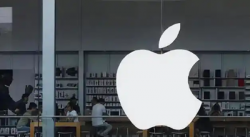
苹果遭4000万英国iCloud用户集体诉讼,面临30亿英镑索赔
-

苹果 iOS 18.1 支持设置“主要”邮箱地址并更改 iCloud 邮箱
-
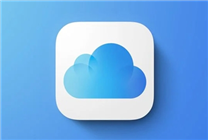
苹果最受欢迎服务!美国用户偏好iCloud 近2/3用户使用
最新资讯
查看更多-

- 完美万词王如何设置循环播放 开启循环播放功能流程一览
- 2023-05-31 1714
-

- 剪映如何使用镜像翻转 镜像翻转功能用法详解
- 2023-05-31 2977
-

- 时间规划局如何删除事件 删除记录事件方法介绍
- 2023-05-31 1938
-

- 腾讯会议在哪里取消会议预订 撤回预定会议流程一览
- 2023-05-31 2002
-

- 腾讯会议怎么开启会议字幕 设置会议字幕功能方法介绍
- 2023-05-31 2257
热门应用
查看更多-

- 快听小说 3.2.4
- 新闻阅读 | 83.4 MB
-

- 360漫画破解版全部免费看 1.0.0
- 漫画 | 222.73 MB
-

- 社团学姐在线观看下拉式漫画免费 1.0.0
- 漫画 | 222.73 MB
-

- 樱花漫画免费漫画在线入口页面 1.0.0
- 漫画 | 222.73 MB
-

- 亲子餐厅免费阅读 1.0.0
- 漫画 | 222.73 MB
-
 下载
下载
湘ICP备19005331号-4copyright?2018-2025
guofenkong.com 版权所有
果粉控是专业苹果设备信息查询平台
提供最新的IOS系统固件下载
相关APP应用及游戏下载,绿色无毒,下载速度快。
联系邮箱:guofenkong@163.com